Facebook ostatnio poprawił swoją funkcję Listy, aby ułatwić organizowanie znajomych w grupy takie jak Rodzina, Koledzy, Przyjaciele bliscy i tak dalej. Niektóre są automatycznie zapełniane na podstawie asocjacji i algorytmów znanych tylko technikom FB, podczas gdy inne wymagają odrobiny ręcznego wysiłku, aby je wypełnić. To nie tyle praca, i to jest tego warte. Oto, jak zacząć:
- Najpierw sprawdź, czy listy pojawiły się na Twojej stronie FB. Jeśli nie, możesz poczekać dzień lub dwa, ponieważ wdrożenie nie jest jeszcze kompletne.) To proste - wystarczy sprawdzić na lewym pasku bocznym pod sekcją Ulubione.
- Kliknij Więcej obok Listy, aby wyświetlić główną stronę Listy. Powinieneś zobaczyć Najlepszych Przyjaciół i Znajomych u góry; są to dwie listy, które należy wypełnić ręcznie. Resztę wypełnia się automatycznie, ale możesz dodawać lub odejmować znajomych z każdej listy, jeśli chcesz.
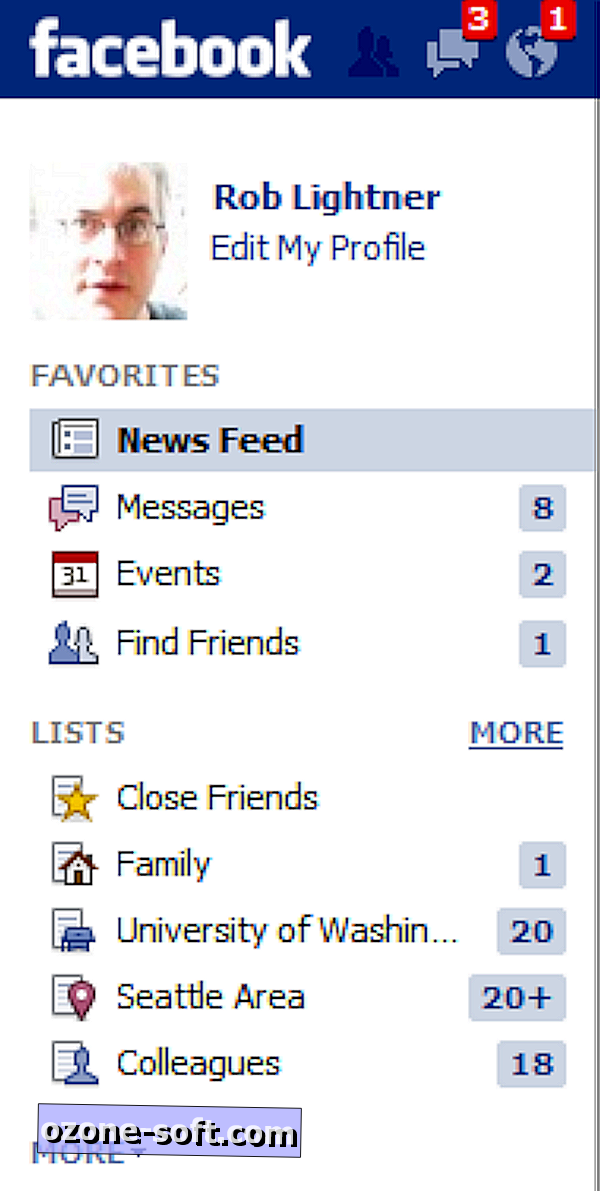
- Zacznijmy od bliskich przyjaciół. Kliknij jego nazwę, aby wyświetlić nową stronę, która pozwala dodawać znajomych do listy i aktualizować swój status, aby tylko znajomi z listy mogli ją zobaczyć. Propozycje są po prawej stronie i łatwe do dodania, ale możesz dodać dowolną osobę, wpisując ich nazwy w polu do góry lub przechodząc do głównej listy znajomych i dodając je ręcznie. Lista Znajomych działa w ten sam sposób.
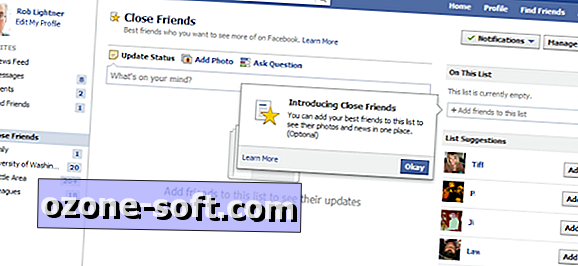
- Warto również sprawdzić listę wstępnie wypełnioną - często są niekompletne i mogą pojawić się zabawne (lub niezbyt zabawne) dodatki. Kliknij dowolną listę, aby rozpocząć; większość list powinna być dość dobrze zaopatrzona. Mój przykład to duża organizacja wolontariuszy, w której tylko członkowie personelu zostali automatycznie dodani. Sugeruje się całkiem sporo ochotników i łatwo jest szybko dodać je wszystkie.
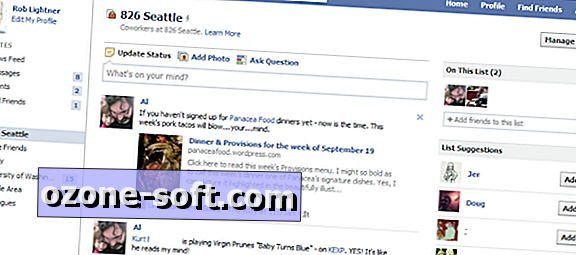
- Gdy twoje listy są zablokowane, powinieneś być dobry, dopóki nie dodasz nowych przyjaciół. Dodaj je do listy pierwszej rzeczy, którą robisz i powinieneś odkryć, że staje się ona drugą naturą. Oczywiście, jeśli jesteście kolegami lub koleżankami z klasy, powinni oni zostać dodani do tych list zaraz po ich potwierdzeniu.
- Jeśli chcesz wysłać aktualizację do listy, po prostu kliknij ją i zacznij pisać w polu tekstowym. Możesz także ograniczyć swój kanał do jednej listy lub swobodnie ominąć. Z głównej strony FB każda aktualizacja może być łatwo ograniczona do konkretnej listy; po prostu kliknij Publiczne pod polem tekstowym i wybierz listę.
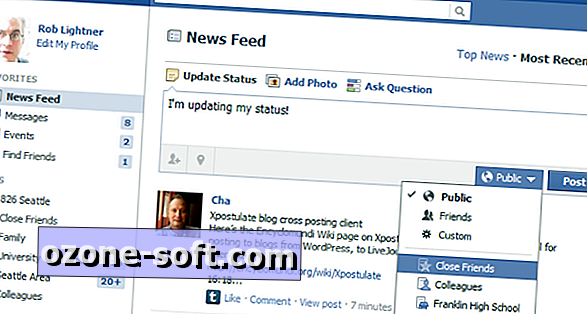
Tam to masz. Nie tak bezmyślnie łatwe jak Google+, ale wciąż całkiem proste i łatwe w użyciu dla większości z nas.
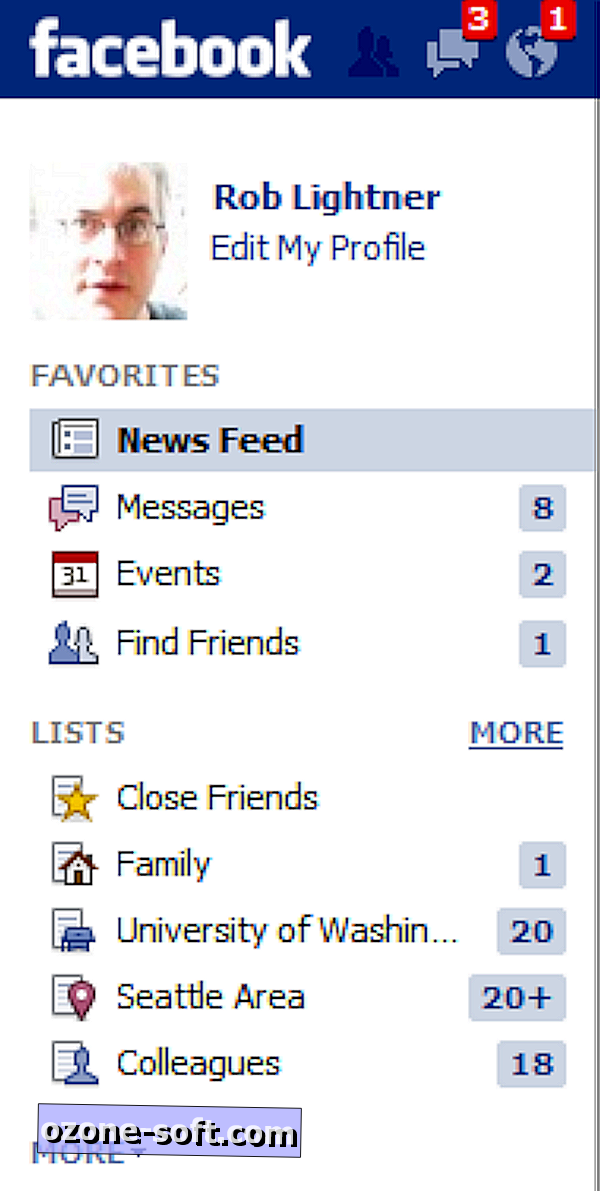
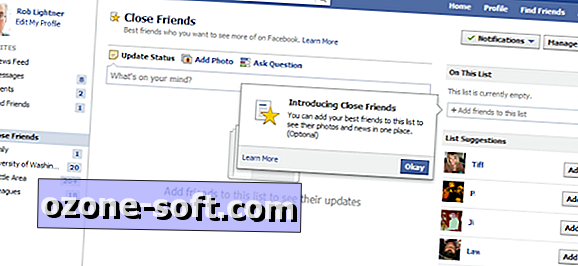
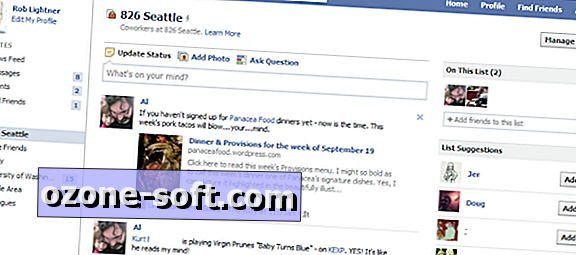
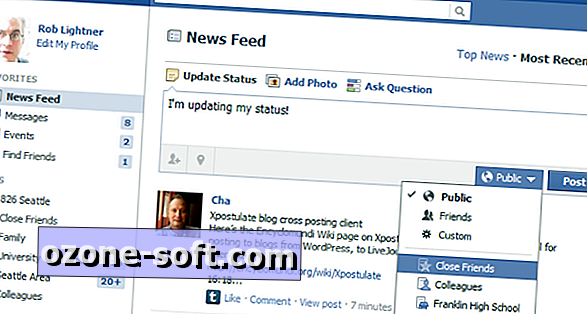













Zostaw Swój Komentarz